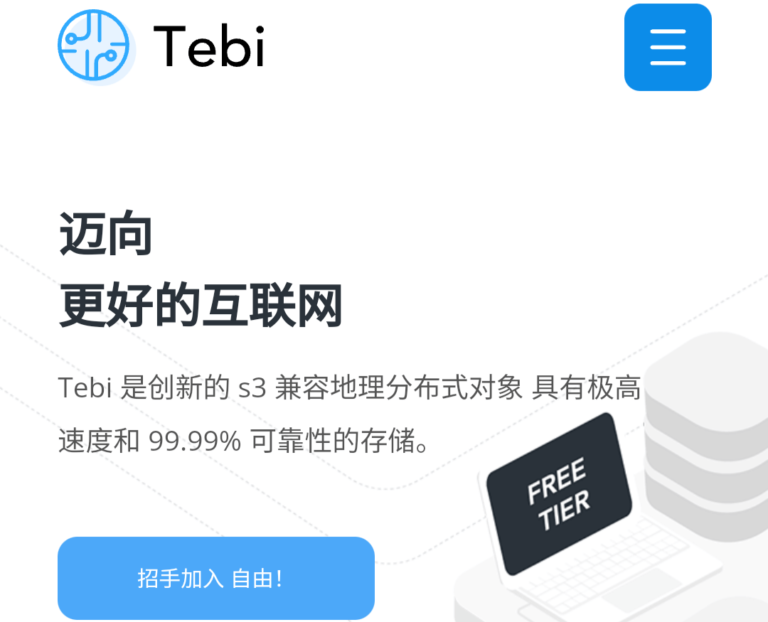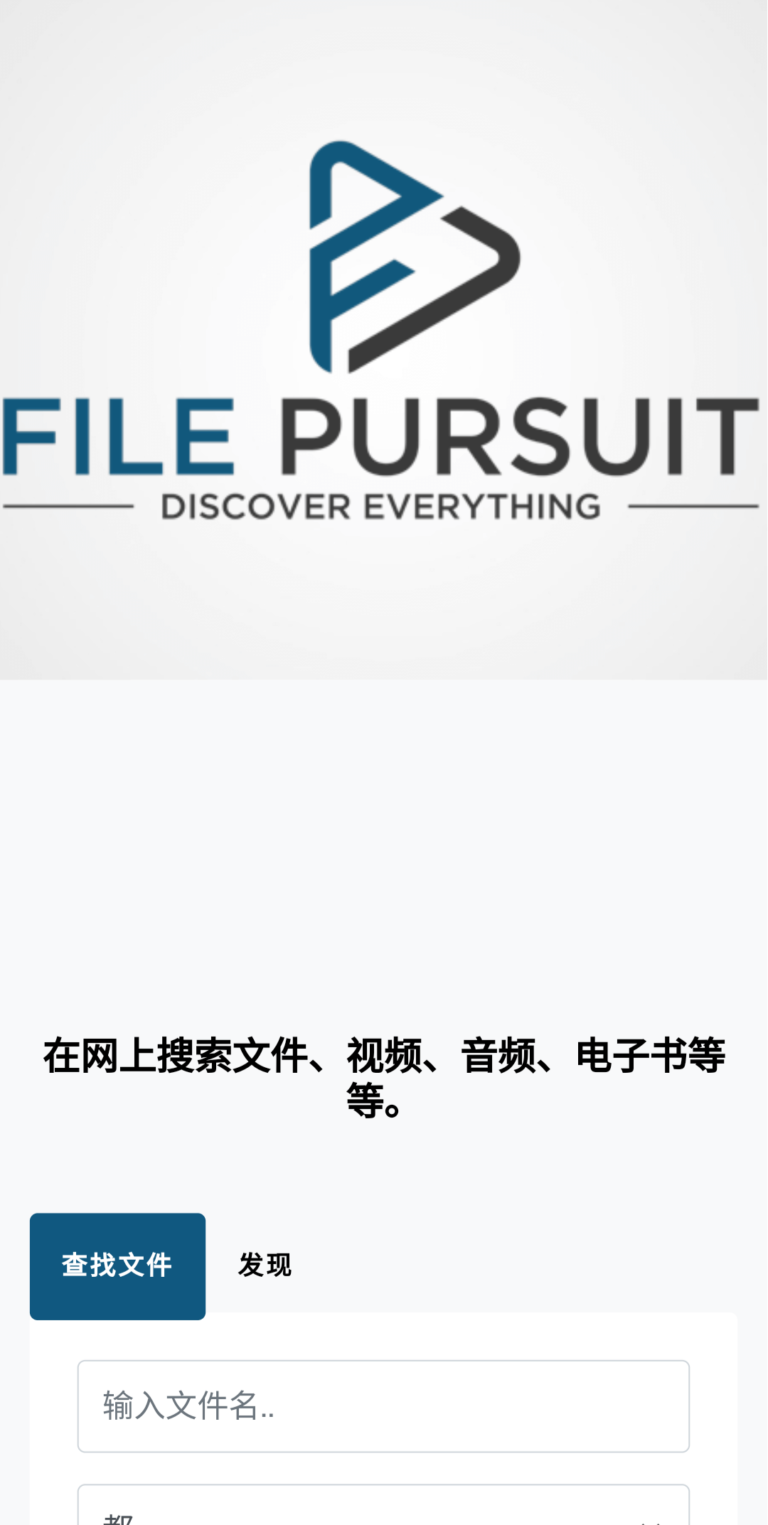这是优化WordPress网站速度的完整指南!
优化您的WordPress网站,以获得网络生命体征和更高的搜索引擎排名。本指南包含实用的分步说明。
如何提高WordPress的速度?– 这是一个百万美元的问题!
大多数WordPress用户正在寻找改善页面加载时间的方法,因为有几个因素可以降低WordPress的加载速度,这是他们网站增长的主要障碍。
我假设您已经认识到创建一个可以立即访问的网站的重要性,因此您在这里,我说得对吗?
为了支持你的预测,让我告诉你一些速度统计数据和事实!
WordPress速度重要吗?
是的,真的!

你应该有一个快速加载的WordPress网站
获得更高的搜索引擎排名(这将增加网站流量)
增强用户体验(这将促进销售/转化)
在2009年,谷歌做了一个速度实验,故意显示搜索结果大约200毫秒和400毫秒的延迟,发现每天的搜索次数已经减少到0.2%-0.6%,只需半秒钟的变化。
缓慢加载的网站真的很令人沮丧!
因此,在2010年,谷歌已经确认,一个网站的加载时间是搜索引擎排名因素之一。
此外,几个月前,谷歌还为移动搜索引擎排名推出了”速度更新”。此外,他们还修改了Google Page Insights Tool,它将使用真实的Chrome用户数据。
因此,您已经了解了使WordPress网站加载速度更快的好处,对吗?
让我们来看看主要话题 – 如何使WordPress更快?
在执行快速加载技术之前,您应该做什么?
在进入WordPress页面速度优化的策略之前,我建议您通过以下工具进行速度测试:
GTMetrix
谷歌页面速度工具
并记下您网站的当前页面加载时间分数。
此外,为了保持安全,请通过您喜欢的任何方法对您的网站进行完整备份。
WordPress的理想页面加载时间是多少?
您可能想知道,加载页面需要多长时间以及Google建议的页面加载时间是多少!
让我告诉你你的问题的答案!
谷歌建议的页面加载时间为2-3秒。但是,如您所知,缓慢的WordPress网站提供了糟糕的用户体验,并且还损害了您的SEO。
因此,我建议您进行WordPress速度优化,旨在使您的网站加载时间低于1秒,并在WordPress速度测试中获得高分。
快速加载的WordPress网站可以带来更多的销售或转化,因为每一秒都很重要!
现在,事不宜迟,让我带您进入WordPress速度优化技术,这些技术将帮助您在网络上标记您的存在。
加速WordPress网站的十大提示
1.购买最好的快速托管
选择主机服务器是一项重要任务。您应该了解,服务器端在页面速度性能中起着至关重要的作用。
因此,即使您的预算较低或有限,我也会为您的WordPress网站推荐最快的托管服务。
不要购买共享主机服务器!它与其他用户共享空间,因此,不可能获得具有共享托管类型的快速加载站点。
尝试获得VPS服务器或托管WordPress托管,以在搜索引擎结果上摇滚,并赢得读者的心。
一个好的服务器应该花费很少的时间(少于一秒或尽可能低)来生成HTML页面。所花费的时间称为”第一个字节时间(TTFB)”,这是影响页面加载时间的重要指标。
2.购买最好的快速WordPress主题
与高级托管一样,购买最好的WordPress主题是最明智的决定,可以帮助您加快WordPress的速度。
免费主题不遵循编码标准,也可能包含不安全的内容。因此,忘记免费的WordPress主题,并计划购买高级主题。
那么,最快的WordPress主题是什么?
快速的WordPress主题具有压缩形式的干净轻量级代码。它们通常按照最近的HTML5和CSS3标记标准创建,因此即使在流量高峰期间也不需要高服务器资源。
一些快速加载的WordPress主题具有超快速加载能。
轻量级WordPress主题的优点是
大小小于 30 KB
具有微小占用空间的干净代码 (由WordPress专家审查)
干净的JavaScript;因此,不再有渲染阻止问题
经过验证的 HTML 和 SEO 友好
Generatepress主题带有具有完整自定义选项的高级模块。在这里,您也可以从免费版本开始,但我建议您购买高级计划以获得极大的灵活。
您也可以考虑获得SEO友好的主题或古腾堡兼容的主题,以提高您的网站加载速度。
3.使用基本的WordPress插件
在安装任何WordPress插件之前,请确保它对于特定目的至关重要; 否则,请不要安装它。太多的插件会通过增加服务器请求的数量来增加页面加载时间。
如果您已经安装了多个扩展,请使用P3探查器找出插件的加载时间,并删除导致WordPress网站加载速度变慢的罪魁祸首。
另外,请关注您使用的社交媒体按钮,因为它们可能会增加网站加载时间。
我推荐WordPress的最佳社交媒体共享插件avoid。 它是闪电般的插件,可以缓存共享并跟踪计数以优化加载。
您还可以检查一些WordPress速度插件,以提高您网站的加载性能。
4.获得最佳缓存插件
当您继续发布新内容并添加第三方扩展程序时,您的网站将开始变慢。那么,解决方案是什么呢?
安装最好的缓存插件是提高WordPress速度的理想解决方案之一。是的,它可以创建文件的静态版本,以便为重复用户临时存储。
因此,服务器请求的数量可以大大减少,因为Cache插件将有助于从临时文件加载基本页面,并最终减少页面加载时间。
哪个是最好的WordPress缓存插件?
毫无疑问,WPRocket是最强大的WordPress网站速度优化插件!
您应该看看WPRocket的惊人功能
立即激活页面缓存
缓存预加载,用于快速搜索引擎索引
缩小过程,以减轻编码文件的重量
延迟加载图像功能
数据库优化
检查此WordPress页面速度优化插件的全部功能,这些功能在竞争对手中是看不到的。
WPRocket有14天的退款保证,因此您可以在购买前测试其功能。
如果您无法获得高级缓存插件,则可以使用WP Total Cache,这是迄今为止已被数百万用户下载的最佳免费WordPress Speed插件。
注意:
在WP总缓存插件中,请确保启用选项 – “从静态资源中删除查询字符串”,因为它默认处于取消选择状态;您必须启用它并保存设置。
转到仪表板>性能>浏览器缓存”并激活该选项。
在WPRocket WordPress缓存插件中,默认情况下它处于启用状态,您无需执行任何操作。
您可能会问,为什么必须从静态资源中删除查询字符串!
让我向你解释一下!
某些缓存服务器和 CDN 无法缓存带有查询字符串”?”的静态资产,并可能导致缓存问题。这将导致我们失去提高速度的机会。
KeyCDN还具有”忽略查询字符串”选项来处理此缓存问题。
5. 减少服务器响应时间
为了提高WordPress的速度,您应该寻找减少服务器响应时间的方法。
您可能会问,服务器响应时间是多少?
它只不过是您的托管服务器通过加载HTML文件供用户访问来响应浏览器请求所花费的时间。
正如我之前建议的那样,如果您购买知名的云托管服务器,那么您不必担心服务器的响应时间。
否则,您必须执行涉及脚本任务的其他有用策略,例如
组合 CSS 文件
制作内联 CSS 和 JavaScript 文件
将 JS 文件放在末尾
使用保持活动状态
缩小 JS 和 CSS 文件
在 Google 主页速度分析报告中,您不应在优化建议中看到”缩短服务器响应时间”。
由于我们使用的是超快的WordPress托管,因此服务器响应时间非常好且令人满意!
6. 实现图像优化
如何优化qordpress图像的速度?- 我从用户那里多次遇到这个问题!
首先让我告诉你,图像优化是什么意思?
它只不过是缩放和压缩图像以减小其大小,以便您的页面加载速度更快。
当您使用未优化的图像时,浏览器需要下载不必要的数据并浪费时间重新缩放图像。
当您为Web优化图像时,您将看到网站速度的显着提高。
是的!
以下是一些有用的提示,可以获得优化的图像,以获得过多的WordPress速度。
上传轻量级图像 – 不要将大型图像上传到媒体库。尝试通过Pixlr或Canva设计自己的图片,图像大小应低于70KB。
使用正确的图像格式 –JPEG是WordPress的最佳图像格式,因为它比PNG和GIF等其他格式小。
调整图像大小并压缩图像 –使用PicMonkey来减小WordPress中的图像大小,并使用WPSmush Pro,这是最好的WordPress图像优化器2022。
延迟加载图像 –使用延迟加载图像插件来减少初始页面加载时间,是的,当用户向下滚动页面时,它会加载图像。
保持图像质量 –如果你想获得无损图像压缩,那么安装Imagify WordPress插件。
您可能已经在GTMetrix中看到了”提供缩放图像”分数。
如果您没有调整图像大小并使浏览器重新缩放图像,那么您将获得服务器缩放图像的差分。
上传到WordPress的理想图像大小是多少?
没有固定的规则,但是,如果您遵循下面提到的大小,那么它将有助于WordPress更快地运行。
全宽博客文章图片 – 680 宽度
特色图片 – 250 x 250
您还应该知道如何以WordPress的下一代格式提供图像,以进一步提高速度!
7. 使用内容分发网络 (CDN)
CDN 是内容分发网络或内容分发网络,其服务器网络位于全球各地。它们旨在将您网站的静态内容(如文本,图像,媒体,CSS和JavaScript文件)缓存在世界各地的不同数据中心。
让我们假设 – 读者从美国访问您的网站 ,并且您选择了欧洲托管服务器的数据中心。对于美国的访问者,托管服务需要将所有需要的内容从欧洲发送到美国网络浏览器。
因此,数据必须在很长的地理距离上传输,这种数据传输时间称为延迟。距离越远,延迟越大,这对网站加载速度不利。
这就是CDN发挥作用的地方!
当您使用CDN时,它会从最近的服务器为访问者提供数据,而不是从主机服务器发送数据。因此,可以清楚地观察到CDN的任务是减少站点的延迟并提高其渲染速度。
不仅速度优势,CDN还具有其他优势,例如
高度可扩展,适合交通拥堵
卓越的安全性,可阻止 DDOS 攻击
降低虚拟主机的带宽成本
负担得起的定价计划
额外的缓存功能
负责 Gzip 压缩
碰撞战斗潜力等等
我希望您现在已经了解了在WordPress中使用CDN的必要性,是的,它为您的网站提供了不仅仅是速度提升。
现在,是时候谈谈网络市场上可用的免费和高级CDN网络了。
CloudFlare和Incapsula是众所周知的免费CDN服务,值得尝试使WordPress网站更快。但是,这些免费赠品具有以下缺点,例如
阻止访问者和电子邮件的机会
有限的安全功能
有时会停机
需要验证码验证,这很烦人
连接超时错误(很常见)
因此,最好获得 值得您花钱的高级CDN服务。
由于市场上存在大量付费CDN提供商,现在出现了一个问题,哪个是WordPress的最佳付费CDN服务?
好吧,我只有一个很好的建议,那就是KeyCDN!
是的,KeyCDN是高性能但便宜的CDN服务,为您提供了强大的管理仪表板,通过该仪表板您可以完全控制 。
KeyCDN 的激动人心的功能
高度优化的 IP 任播和地理位置路由
通过行业领先的加密标准实现可靠和安全
用于快速交付的 HTTP/2
100%SSD服务器,实现低延迟
免费自定义 SSL
简单的即用即付定价计划
一目了然于其高级功能
等等,我还有一个CDN推荐给你!
与其获得免费或付费的CDN提供商,最好的办法是购买免费或以可承受的费用提供CDN集成功能的托管服务器。
我推荐的一流的云托管服务Cloudways提供了简单易集成的CDN功能。
CloudwaysCDN是一个地理上分散的服务器网络,通过与StackPath(以前称为MaxCDN)合作设计,以减少网站的流量负载和页面加载速度。
Cloudways CDN具有以下优势:
免费开始使用
享受无忧集成
功能强大但价格实惠(每 25GB 1 美元)
全球覆盖,响应时间令人印象深刻
多种按需功能的可用性
检查WordPress的其他最佳CDN,可以帮助您获得超快速加载网站!
8. 优化WordPress数据库
你有没有想过”清理你的WordPress数据库“?
如果不是,那么您将增加服务器的负载,这反过来又会减慢您的WordPress网站的速度。
是的,WordPress依赖于MYSQL数据库,其中所有数据都以表格格式存储。此外,还将创建数据库查询,以便在访问者访问您的网站时查找和获取访问者所需的内容。
如果数据大小增加,则服务器将花费更多时间来获取用户正在寻找的信息。
因此,如果您没有清理包含帖子修订,评论,Pingbacks,垃圾邮件和不必要内容的WordPress数据库,那么它们会随着时间的流逝而积累,并且永远不会让您的网站快速加载。
解决方案是什么?
WordPress数据库优化插件可用于清理您的网站,您也可以通过PHPMYADMIN手动完成。
9. 启用 GZip 压缩
注意:如果您使用高级缓存插件或CDN服务器,请跳过WordPress速度优化技术,启用GZip压缩。
什么是Gzip压缩?
GZip是用于压缩和解压缩文件的应用程序。它在服务器端启用,以减少您的HTML和JS文件。
当您启用此文件格式时,Web浏览器将向访问者提供压缩文件,这有助于缩短一些页面速度加载时间。
如果您不启用GZip压缩文件格式,则浏览器将为您的读者提供未压缩的文件,并且您还将在网站速度测试工具中获得错误和警告。
如何启用GZip压缩?
只需将以下代码添加到Apache服务器的.htaccess文件中即可
<IfModule mod_deflate.c>
# Compress HTML, CSS, JavaScript, Text, XML and fonts
AddOutputFilterByType DEFLATE application/javascript
AddOutputFilterByType DEFLATE application/rss+xml
AddOutputFilterByType DEFLATE application/vnd.ms-fontobject
AddOutputFilterByType DEFLATE application/x-font
AddOutputFilterByType DEFLATE application/x-font-opentype
AddOutputFilterByType DEFLATE application/x-font-otf
AddOutputFilterByType DEFLATE application/x-font-truetype
AddOutputFilterByType DEFLATE application/x-font-ttf
AddOutputFilterByType DEFLATE application/x-javascript
AddOutputFilterByType DEFLATE application/xhtml+xml
AddOutputFilterByType DEFLATE application/xml
AddOutputFilterByType DEFLATE font/opentype
AddOutputFilterByType DEFLATE font/otf
AddOutputFilterByType DEFLATE font/ttf
AddOutputFilterByType DEFLATE image/svg+xml
AddOutputFilterByType DEFLATE image/x-icon
AddOutputFilterByType DEFLATE text/css
AddOutputFilterByType DEFLATE text/html
AddOutputFilterByType DEFLATE text/javascript
AddOutputFilterByType DEFLATE text/plain
AddOutputFilterByType DEFLATE text/xml
# Remove browser bugs (for old browsers)
BrowserMatch ^Mozilla/4 gzip-only-text/html
BrowserMatch ^Mozilla/4\.0[678] no-gzip
BrowserMatch \bMSIE !no-gzip !gzip-only-text/html
Header append Vary User-Agent
</IfModule>
如果您在NGINX服务器上,请在nginx.conf文件上添加以下代码
gzip on;
gzip_proxied any;
gzip_types text/plain text/xml text/css application/x-javascript;
gzip_vary on;
gzip_disable “MSIE [1-6]\.(?!.*SV1)”;
如果您怀疑您的网站是否已启用 GZip 压缩,请访问检查 GZip 压缩以证明您已激活 Web 浏览器的压缩文件格式。
10. WordPress速度优化服务
当您忙于发展业务或拥有多个WordPress网站,因此在时间管理方面感到难以加快WordPress时,该怎么办?
另外,如果你是一个不精通代码的人,在wp-config或.httacees文件中添加代码犹豫不决,那么呢?
我有一个理想的解决方案!
它只不过是WordPress速度优化服务,是的,他们将处理所有必要的速度任务,例如
JavaScript & CSS Minification
数据库和图像优化
启用压缩
图像延迟加载
利用浏览器缓存
实现所有缓存类型
渲染阻止资源
减少服务器响应时间
删除查询字符串
还有更多!
那么,我推荐的最好的WordPress速度优化服务是什么?
WP Buffs
它是最好的WordPress速度优化服务和最佳WordPress维护服务插件,提供负担得起的定价计划,免费高级插件和每周报告。
WP Buffs为WordPress用户提供出色的服务,以调整网站加载时间。它们可以使您的网站超快,因此它将在一秒钟内加载。
只需尝试一下这些服务,就值得投资您辛苦赚来的钱。
通过减少页面加载时间,您可以快速提高用户参与度并降低跳出率,从而增加您的销售/转化率,并帮助您获得更好的搜索引擎排名。
其他有用的技术,以提高WordPress网站的速度
11.删除评论中的Gravatar图像
默认情况下,WordPress会在评论中添加Gravatar图像。如果您曾经从用户那里获得更多评论,那么最好在评论部分中删除Gravatar图像 。
转到WordPress仪表板>设置>讨论
取消选中选项 – 头像显示 – 显示头像
12. 对您的评论进行分页
如果您不想从评论中删除Gravatar图像,那么您可以对评论进行分页并分成页面,以便它能加快WordPress的速度。
转到WordPress仪表板>设置>讨论
查找”其他评论设置”,然后启用”将评论拆分为每页具有顶级评论的页面”选项。
输入要显示的最小注释数。
13. 摆脱表情符号和嵌入
表情符号已被引入WordPress版本4.2。它是一个额外的JavaScript文件,用于创建多个HTTP请求。如果您没有使用表情符号,最好通过在函数中添加以下代码来摆脱它们.php文件。
/**
* Disable the emoji’s
*/
function disable_emojis() {
remove_action( ‘wp_head’, ‘print_emoji_detection_script’, 7 );
remove_action( ‘admin_print_scripts’, ‘print_emoji_detection_script’ );
remove_action( ‘wp_print_styles’, ‘print_emoji_styles’ );
remove_action( ‘admin_print_styles’, ‘print_emoji_styles’ );
remove_filter( ‘the_content_feed’, ‘wp_staticize_emoji’ );
remove_filter( ‘comment_text_rss’, ‘wp_staticize_emoji’ );
remove_filter( ‘wp_mail’, ‘wp_staticize_emoji_for_email’ );
add_filter( ‘tiny_mce_plugins’, ‘disable_emojis_tinymce’ );
}
add_action( ‘init’, ‘disable_emojis’ );
/**
* Filter function used to remove the tinymce emoji plugin.
*
* @param array $plugins
* @return array Difference betwen the two arrays
*/
function disable_emojis_tinymce( $plugins ) {
if ( is_array( $plugins ) ) {
return array_diff( $plugins, array( ‘wpemoji’ ) );
} else {
return array();
}
}
从WordPress 4.4版本,您可以嵌入视频和图像,如果您使用此功能,脚本将在每个页面上加载。我建议你不要使用这个选项;相反,您可以直接从YouTube或Twitter嵌入代码。
您可以通过将以下代码添加到函数.php文件来禁用嵌入
// Remove WP embed script
function speed_stop_loading_wp_embed() {
if (!is_admin()) {
wp_deregister_script(‘wp-embed’);
}
}
add_action(‘init’, ‘speed_stop_loading_wp_embed’);
如果您犹豫是否要添加代码,则可以使用Perfmatters,这是最好的WordPress速度优化插件,可以为您的WordPress网站删除和禁用很多东西。
14. 减少外部脚本
要使WordPress更快,请以以下形式删除外部脚本
不必要的弹出窗口
用于赞您的页面的 Facebook 框
字体真棒图标集
外部字体
像Disqus这样的外部评论系统
15. 添加 JS 和 CSS 的正确位置
对于优化的网页速度,最佳做法是在网站底部或页脚区域的代码部分顶部添加 CSS,在代码部分的顶部添加 JS 代码。
最好将Google Analytics代码添加到网站页脚中,以获得更健康的加载速度。 您还可以使用完整的分析优化套件插件将 GA 代码添加到您的网站。通过使用此插件,您可以摆脱速度测试工具建议的”利用浏览器缓存”修复问题。
16. 清空回收站
清除WordPress垃圾箱目录可以帮助您快速加载WordPress。您无需手动清空回收站。只需在 wp-config.php 文件中输入以下代码
define ('EMPTY_TRASH_DAYS', 4);这里的”4″是垃圾自动清除的天数。您可以根据需要设置首选号码。
17. 减少广告
如果您显示更多广告,尤其是Flash和基于图像的广告,那么它们将依靠外部服务器来托管文件并在网页上加载。要看到WordPress速度性能的显着提高,请减少广告数量,并尝试显示基于文本的海报。
18. 停止热链接
您知道什么是热链接图像吗?
如果您的网站上有吸引人的图像,并且其他网站所有者有可能将它们直接链接到他们的网站
因此,在用户访问期间,他们的网站必须从您的服务器加载图像,这将消耗您的带宽。您可以通过将以下代码添加到 .htaccess 文件来停止热链接图像
/* Prevent image hotlinking in WordPress */
RewriteCond %{HTTP_REFERER} !^$
RewriteCond %{HTTP_REFERER} !^http(s)?://(www\.)?yoursite.com [NC]
RewriteCond %{HTTP_REFERER} !^http(s)?://(www\.)?google.com [NC]
RewriteCond %{HTTP_REFERER} !^http(s)?://(www\.)?facebook.com [NC]
RewriteCond %{HTTP_REFERER} !^http(s)?://(www\.)?yahoo.com [NC]
RewriteCond %{HTTP_REFERER} !^http(s)?://(www\.)?other-websites-here.com [NC]
RewriteRule \.(jpg|jpeg|png|gif)$ – [F]
确保将”yoursite.com”替换为您的网站和”此处的其他网站”,如Twitter或Bing或上述代码中的任何其他网站。
如果您不想添加代码,请使用All In One WP Security & Firewall WordPress插件来防止其他人热链接您的图像。
19.加快WordPress管理速度
在2013年,WordPress推出了Heartbeat API,以提供自动保存,锁定后和登录到期等多项功能,以提高用户的舒适度。因此,Admin-ajax 会消耗 CPU 资源并增加服务器请求。
在 GTMetrix 分析瀑布报告中,您可能已经看到”Admin-ajax.php”需要更多时间来加载(以紫色显示),这是由于此文件的过载。
为了加快WordPress后端的速度,您可以使用Heartbeat Control插件或Perfmatters,这是禁用WordPress心跳API的最佳WordPress性能插件。
20. 修复利用浏览器缓存警告
如果您在 WordPress 速度测试中看到”利用浏览器缓存”警告,则通过向 .httaccess 文件添加以下代码来更改请求标头以使用缓存。
<IfModule mod_expires.c>
ExpiresActive On
ExpiresByType image/jpg “access 1 year”
ExpiresByType image/jpeg “access 1 year”
ExpiresByType image/gif “access 1 year”
ExpiresByType image/png “access 1 year”
ExpiresByType text/css “access 1 month”
ExpiresByType text/html “access 1 month”
ExpiresByType application/pdf “access 1 month”
ExpiresByType text/x-javascript “access 1 month”
ExpiresByType application/x-shockwave-flash “access 1 month”
ExpiresByType image/x-icon “access 1 year”
ExpiresDefault “access 1 month”
</IfModule>
EXPIRES CACHING ##
您可以使用特定时间段(如一个月或一年)优化缓存策略,以将静态内容存储在访问者的浏览器缓存中。如果您一直在更新内容,则可以将到期日期设置为一个月。
但是,如果您将到期时间设置为不到一个月,那么您将收到杠杆浏览器警告,以使到期日更高。
如果上述代码不起作用,则可以将以下代码添加到.htaccess文件中,以避免WordPress速度测试结果中的杠杆浏览器缓存警告。
# 1 Month for most static assets
<filesMatch “.(css|jpg|jpeg|png|gif|js|ico)$”>
Header set Cache-Control “max-age=2592000, public”
</filesMatch>
如果您仍然收到警告,则这是由于您无法控制的第三方公司,因此删除它们将是一个理想的解决方案。
Cloudways用户不必担心杠杆浏览器缓存问题,因为他们通过修复静态缓存到期30天来自己处理这些东西。
如果您是 Cloudways 用户,并且想要修改静态缓存到期时间,则
服务器>设置和软件包>高级>NGINX>静态缓存到期
另一方面,如果您使用的是W3 Total Cache插件,请访问
仪表板>性能>浏览器缓存
并确保启用以下五个选项
现在,跳转到:CSS和JS(在设置的顶部)
修改”设置过期标头”的值,因为默认值为 365 天,您可以将其更改为一个月。
同样,在 W3 Total Cache Plugin 中设置到期时间或更改 HTML & XML 和 Media 文件的默认值。
结束我的WordPress网站速度优化指南
无论您为WordPress速度优化完成什么实践,最好通过更新已安装的WordPress版本,主题和插件来执行网站的日常维护。
此外,定期运行页面加载速度测试以测量进度。WordPress速度测试非常有价值,因为您可以了解每个项目的加载时间以及显示所需的时间。
毫无疑问,WordPress是所有类型商业网站的最佳内容管理平台,但其速度可以通过多个脚本和扩展来控制。因此,您必须通过实施适合您网站的策略来加速WordPress网站。
正如我之前所说,您的托管服务器在准备WordPress网站超快方面起着至关重要的作用,因此最好购买像Cloudways这样的最好的快速网络托管服务。
您将从此托管WordPress云托管中获得服务器级缓存,免费缓存插件,CDN功能以及更多站点速度优化支持。
因此,您已经通过此已首次发布的详细指南学习了如何加速WordPress网站。它有帮助吗?您是否需要知道任何其他策略来解决WordPress加载缓慢的问题?在评论部分分享您的无价想法。